Fighting And Iterative Model Deployment
基本介绍
本篇教程以“AI BOX + VMS + IPC”为框架,以部署“打架与跌倒”AI模型为题介绍如何在实际应用AI BOX。 通过前端设备IPC进行视频采集,将视频流传输到AI BOX进行处理,最后将处理结果传输到VMS进行显示。
AI BOX即NG4500系列设备,VMS即视频管理系统,IPC即前端摄像头类的采集设备。
以下是IPC与AI Box的实拍图:


整体架构
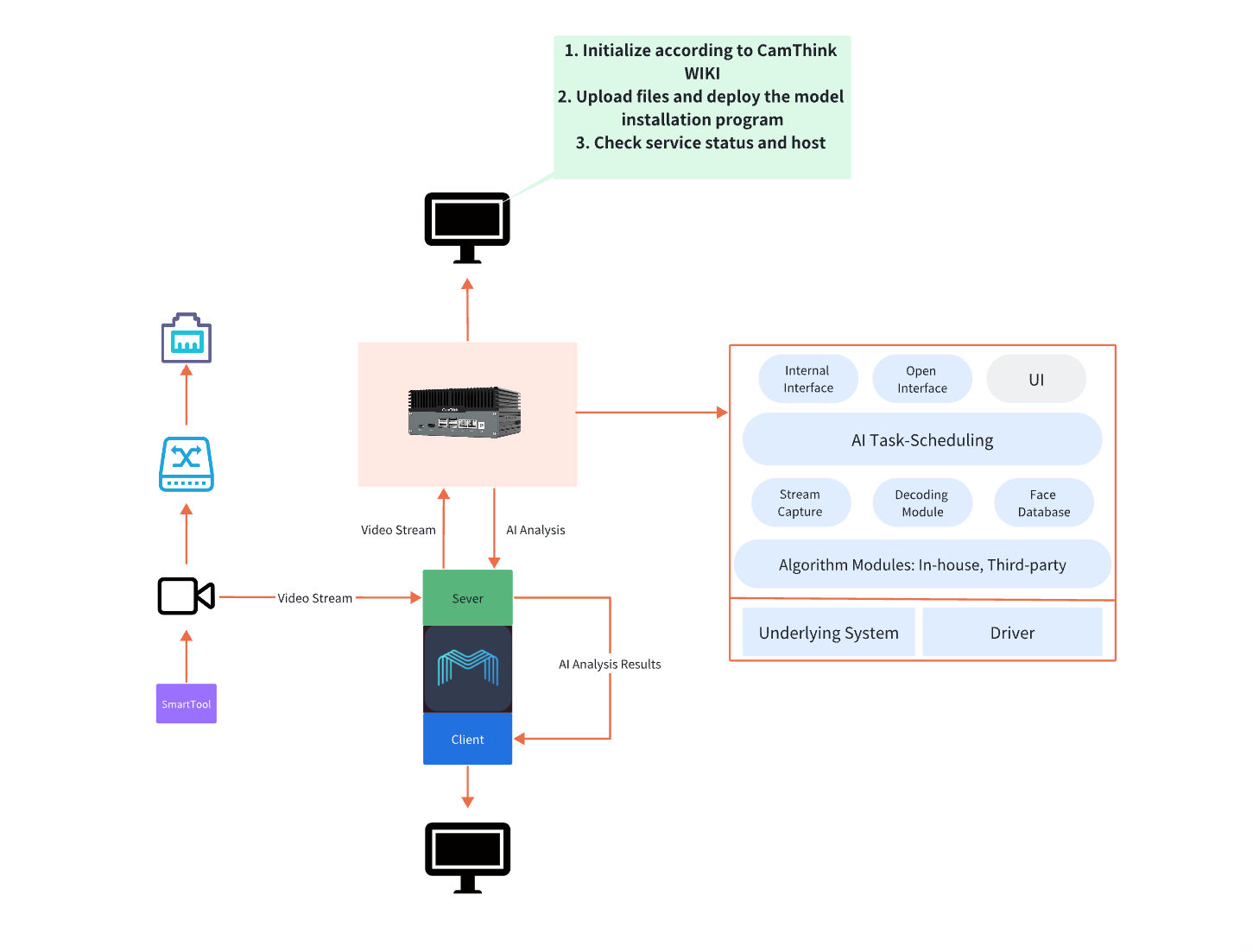
上图为整体的架构展示,IPC作为前端采集设备,通过交换机接入网口实现局域网通信,IPC前端采集到的实时视频流接入到VMS中,VMS本身不具备AI推理能力,VMS的Server端将数据转给AI BOX 进行处理,AI BOX作为边缘端设备,保持低功耗的前提还具备高算力性能,同时具备适配IOT等多类场景下的多种硬件接口及其扩展性,这是传统服务器所不具备的。AI BOX处理并分析好数据后会将分析结果传回给VMS Server,VMS Server最终将数据显示到我们VMS Client上进行显示。
AI BOX 端算法部署
请确保已经完成NG4500Series 设备初始化,如果不了解设备初始化,可查阅NG4500Series-快速开始
步骤一:打开 WinSCP
如果没有WinSCP,其它的文件传输工具也可以。
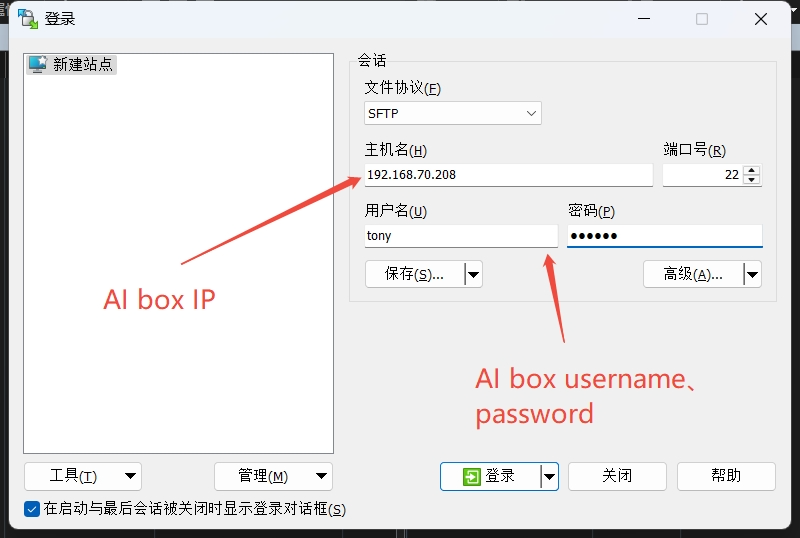
步骤二:登录校验
登录成功后,查看AIBOX的目录
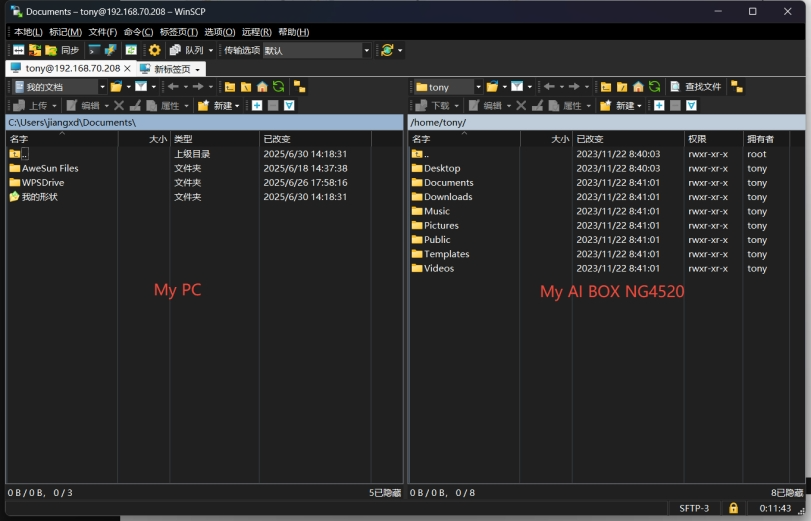
步骤三:固件包导入
将固件从你的电脑复制到 AI BOX 的任意文件夹。这里我们把固件放到 aibox2 文件夹中(登录 putty 时需要在该文件夹下找到 AI BOX 固件)。
AIBOX 算法固件包下载地址:msaibox_arm64_1.0.0.1-r1-c1.deb。
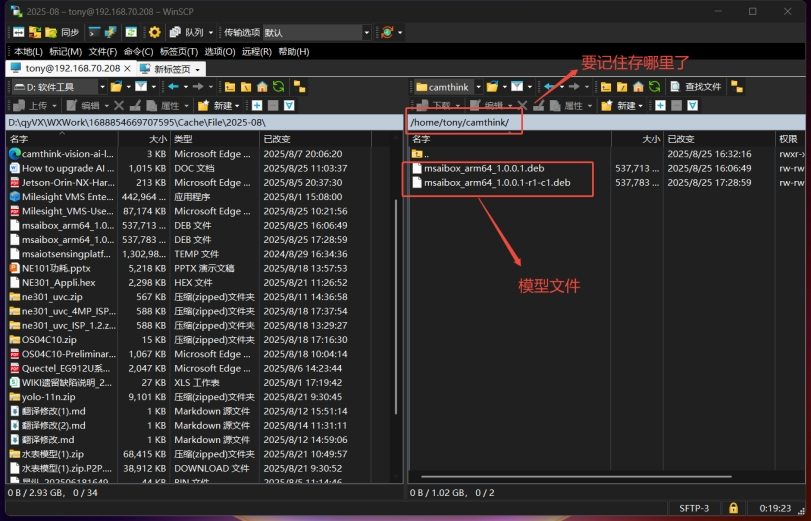
步骤四:SSH工具
如无Putty,可用其它工具替代,如Xshell、OpenSSH等。
打开Putty,输入IP地址
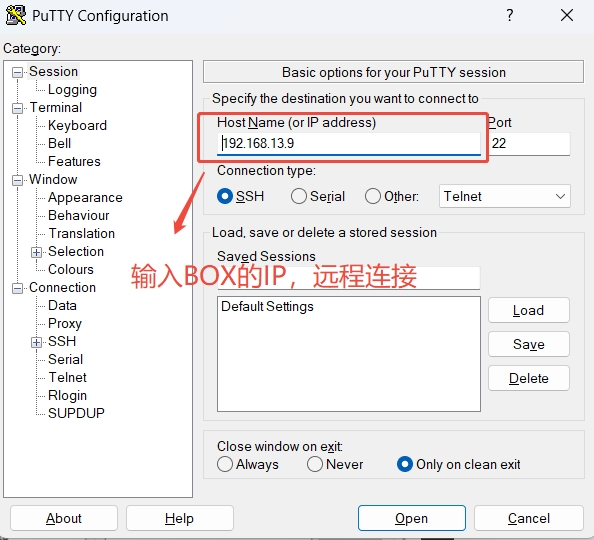
步骤五:登入Box
输入AI BOX 用户名和密码,是初始化BOX设备时设置的.
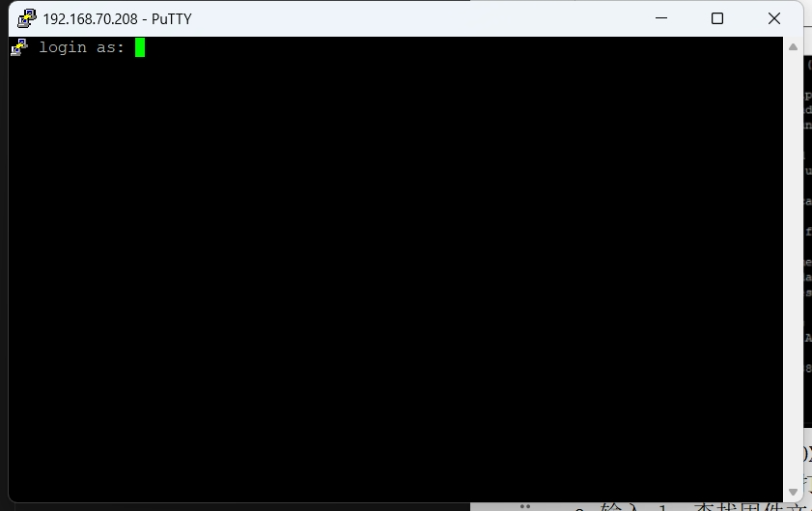
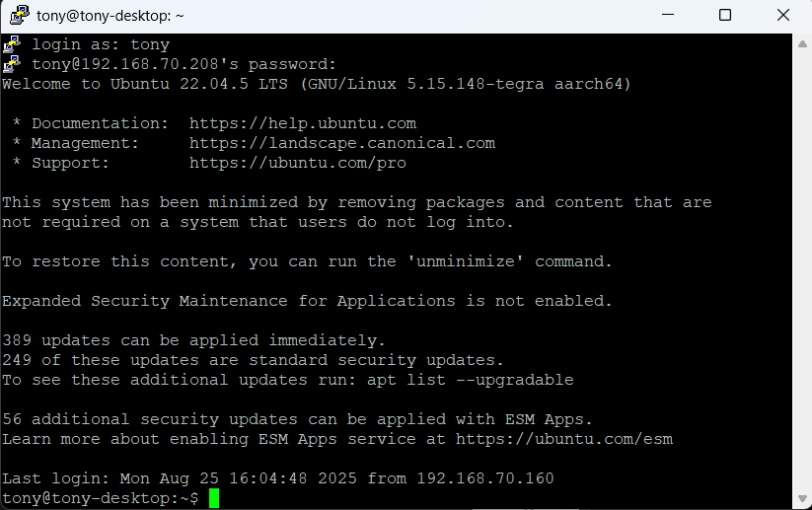
步骤六:进入文件目录
切换到 root 用户并进入 AI BOX 的文件目录。
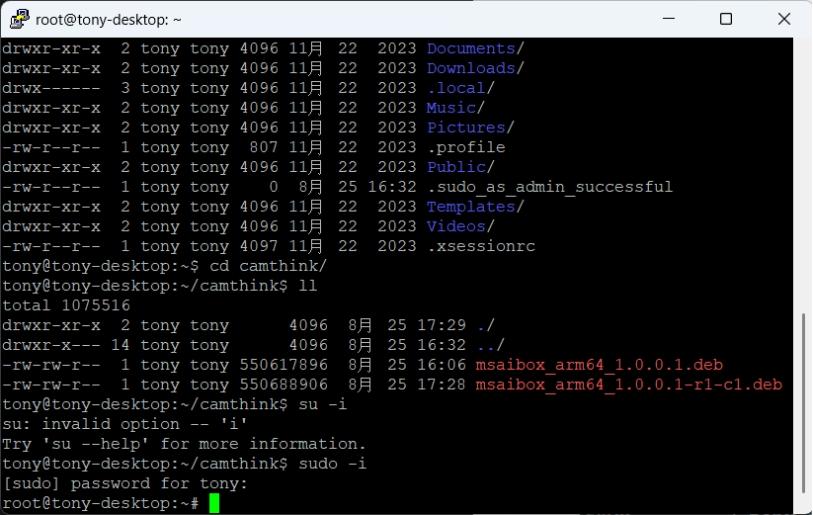
步骤七:安装固件
输入 ls 查看 AI BOX 的文件目录,打开存放固件的文件夹,输入 ls 查找固件文件输入:dpkg -i deb固件文件名(命令格式:dpkg -i + 固件文件名),最后即可安装部署成功

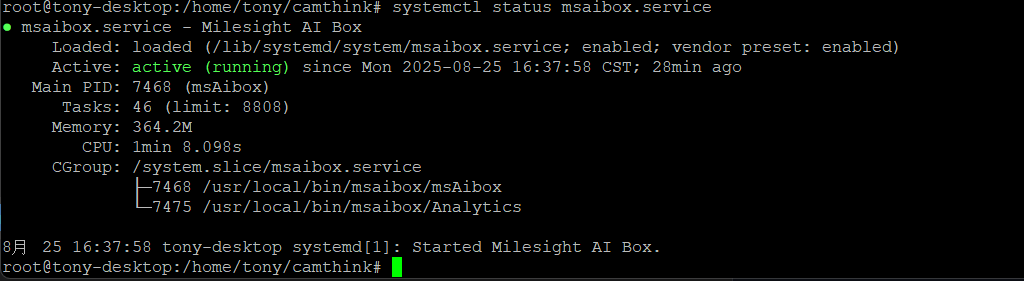
VMS端应用配置与BOX连接
步骤一:安装VMS(Window系统),并登录
采用C/S架构软件设计,安装细节参考VMS用户手册:Chapter 2. Installation
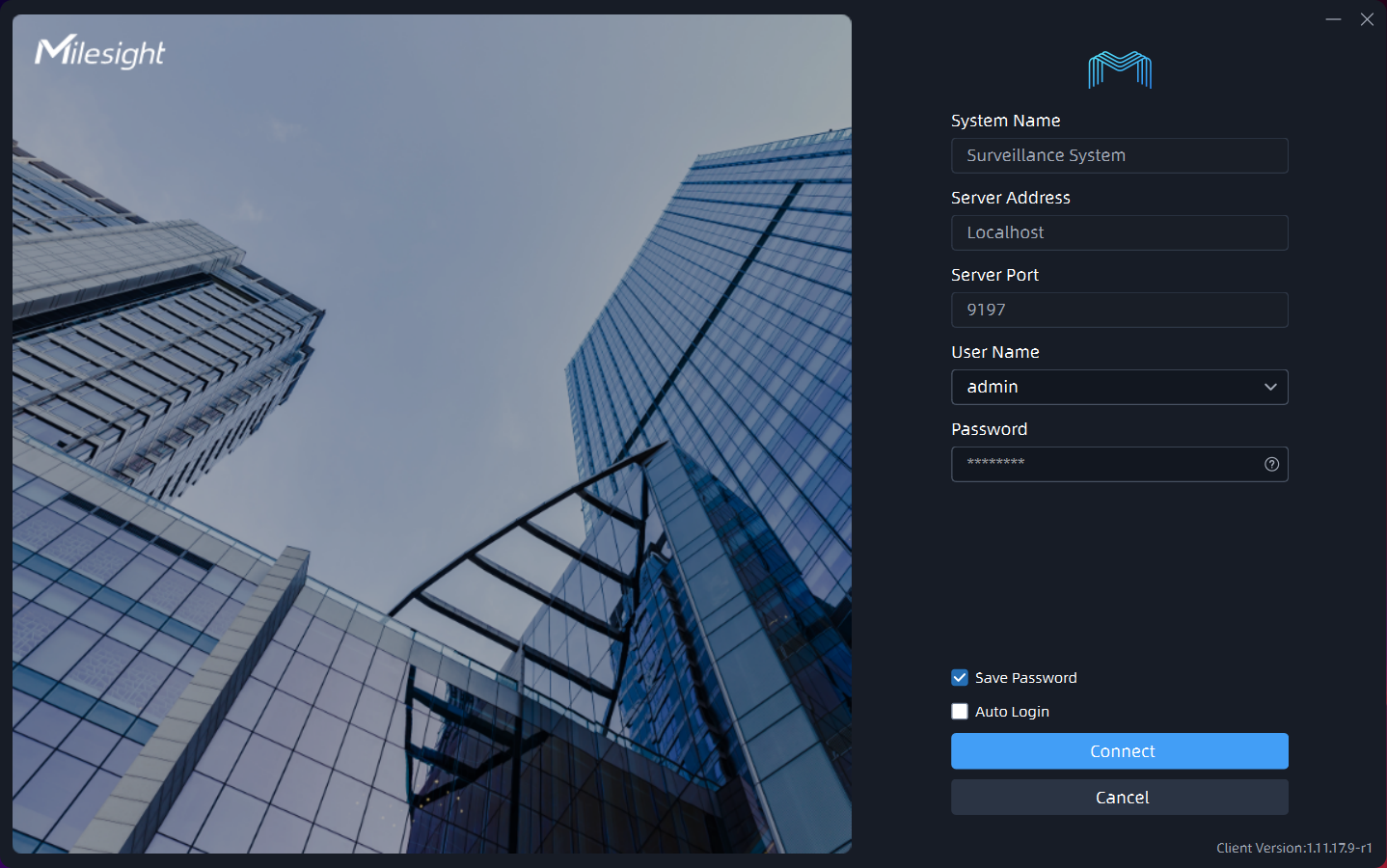
Milesight VMS 下载链接
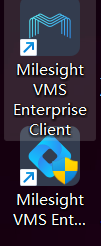
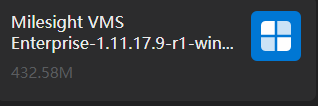
步骤二:在VMS中添加智能盒子
在 综合配置-系统&服务设置 添加MS智能盒,盒子地址即前置配置的IP地址,目前这个版本下的盒子用户名和密码是通过VMS这边固定的:admin password
配置好后点击应用,校验是否配置成功
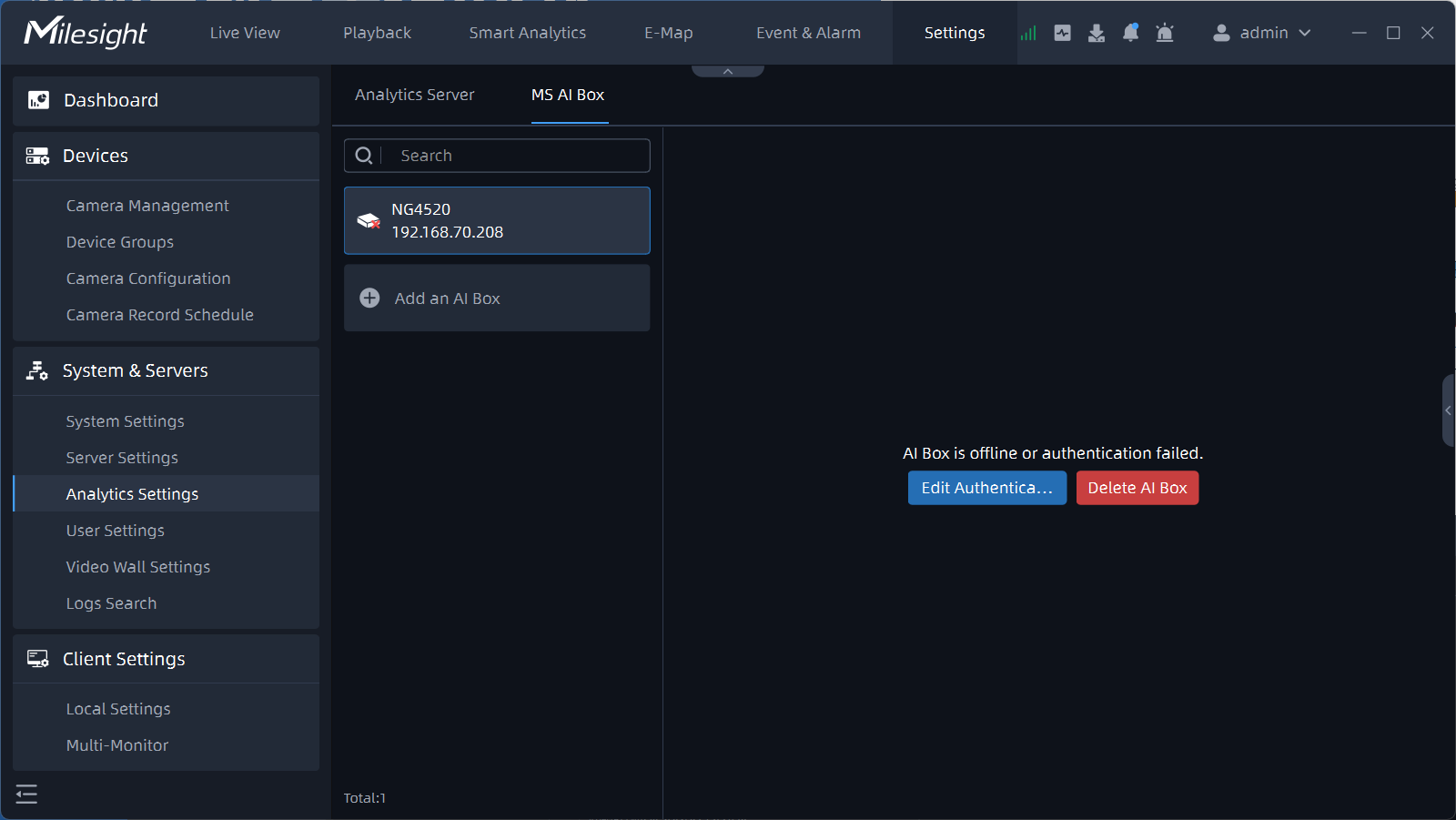
步骤三:摄像机配置-后端参数配置
- 在摄影机配置中需确定哪台、哪些台设备需要进行AI分析。本步骤需要进行区域划线,只会检测在区域内行为。
- 本页面是对算法/模型的参数配置,其中的灵敏度越高越容易被触发识别到、同时误判率也会增高;摔倒持续时间长短来判定报警的延时时间。
- 依据场景需要对参数配置好后,可通过应用进行保存并生效,同时可批量并执行应用到其他摄像机。
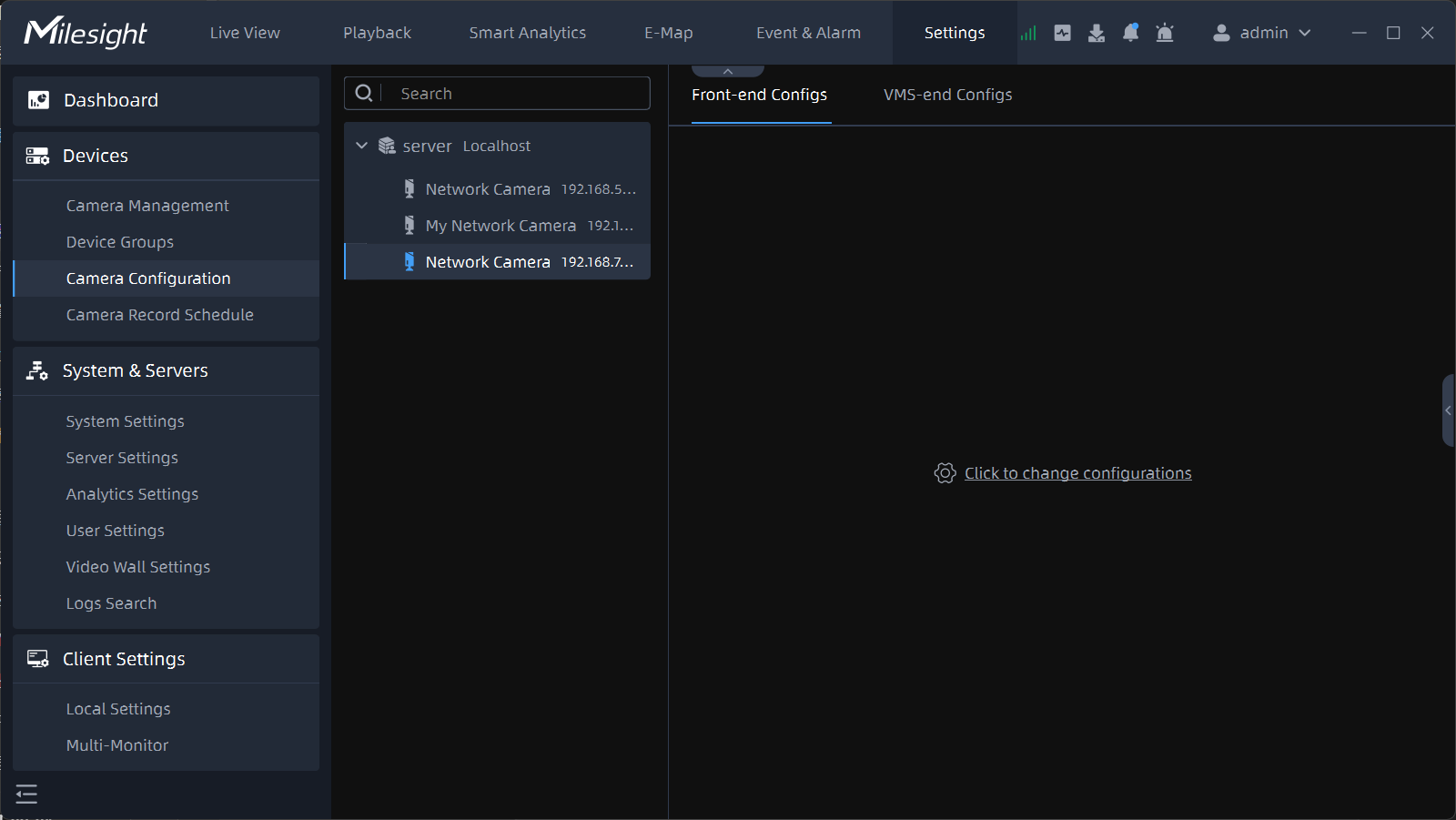
步骤四:事件&报警
本步骤用于配置触发算法识别了会执行什么动作、动作执行具体是怎么样的以及执行后的报警显示配置,是基于UI显示上的触发动作。
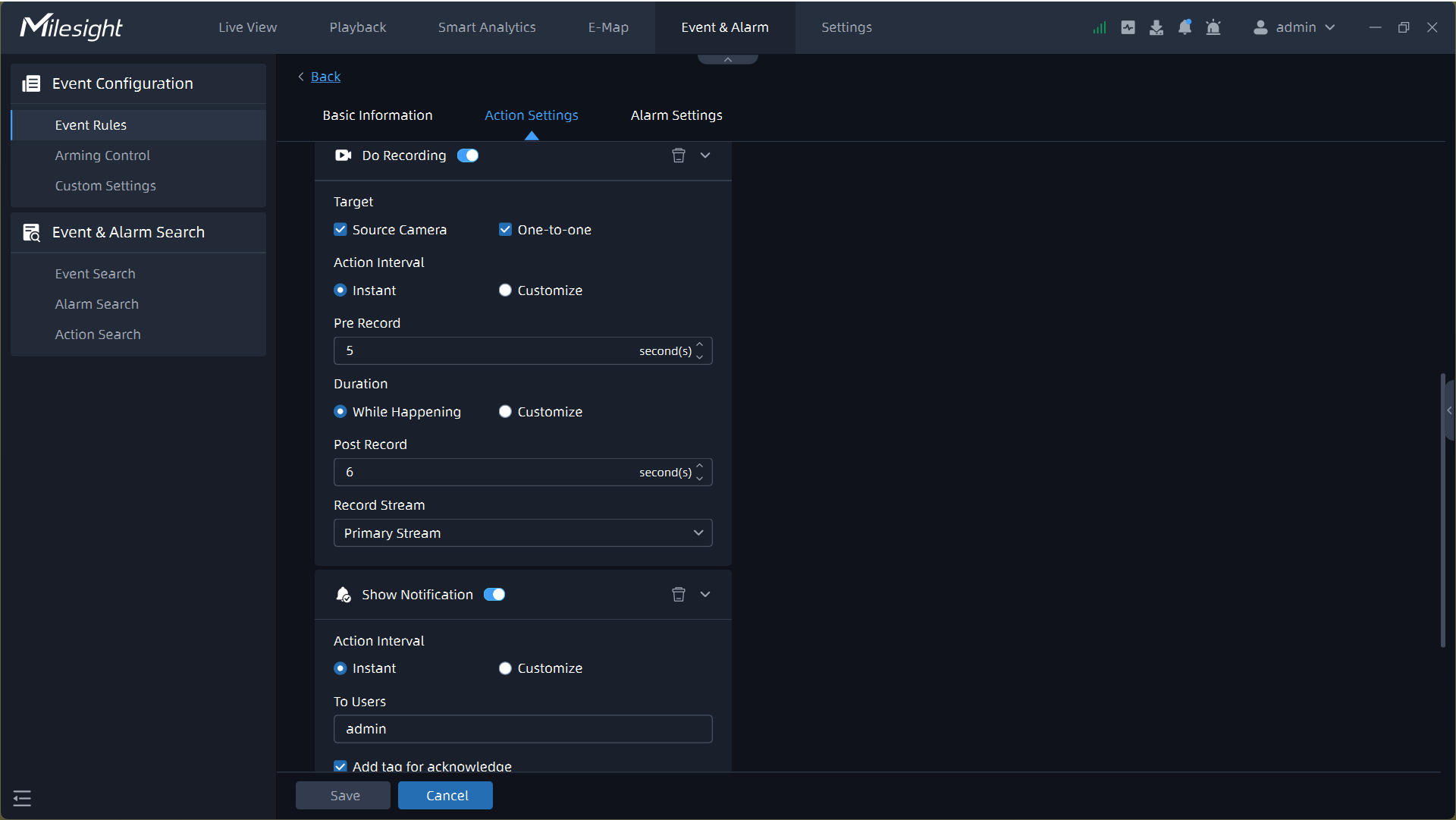
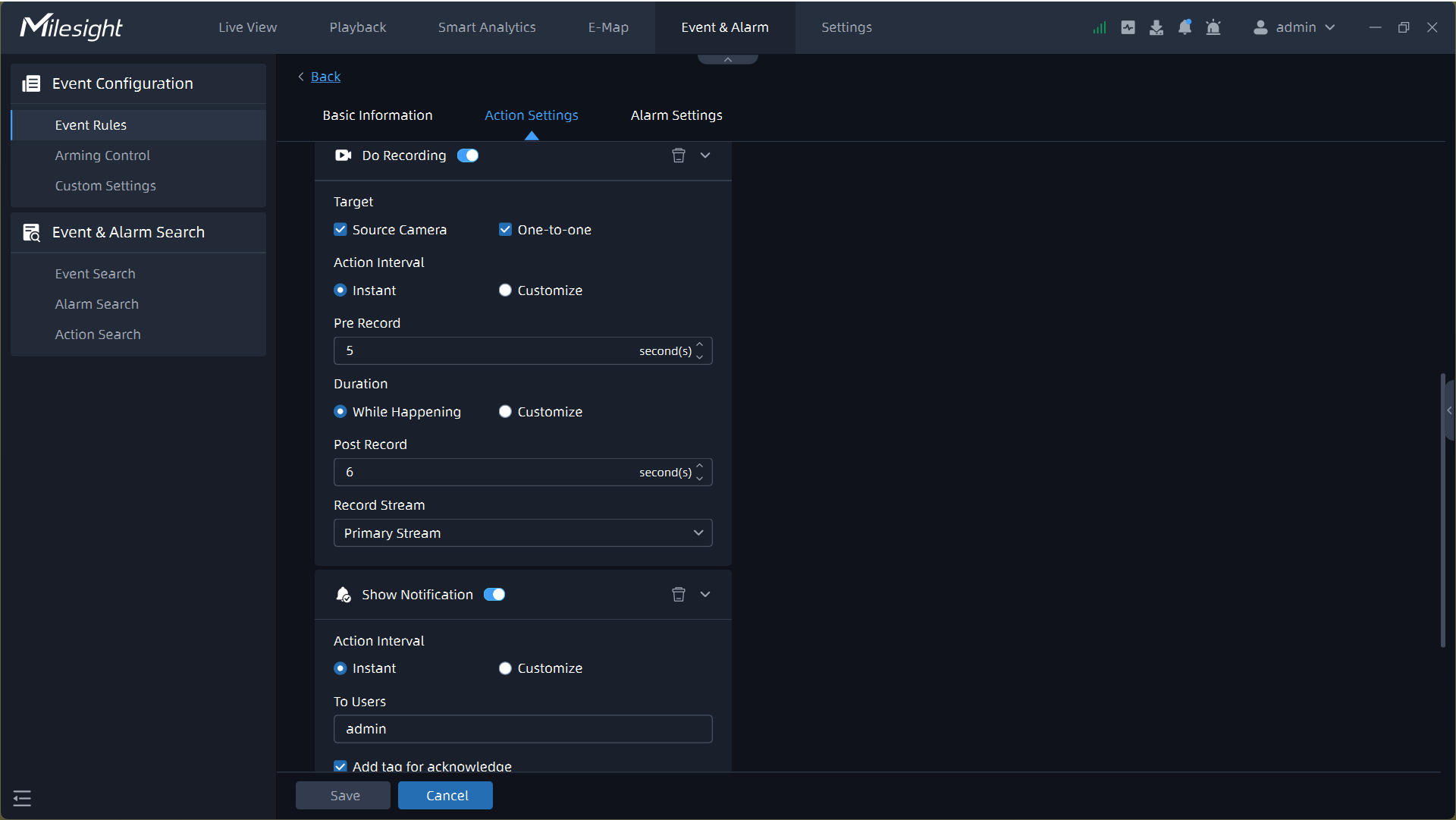
步骤五:LIVE 显示实时验证
通过LIVE页面即可实时验证效果,如有触发会执行上一步骤中设定的规则动作。
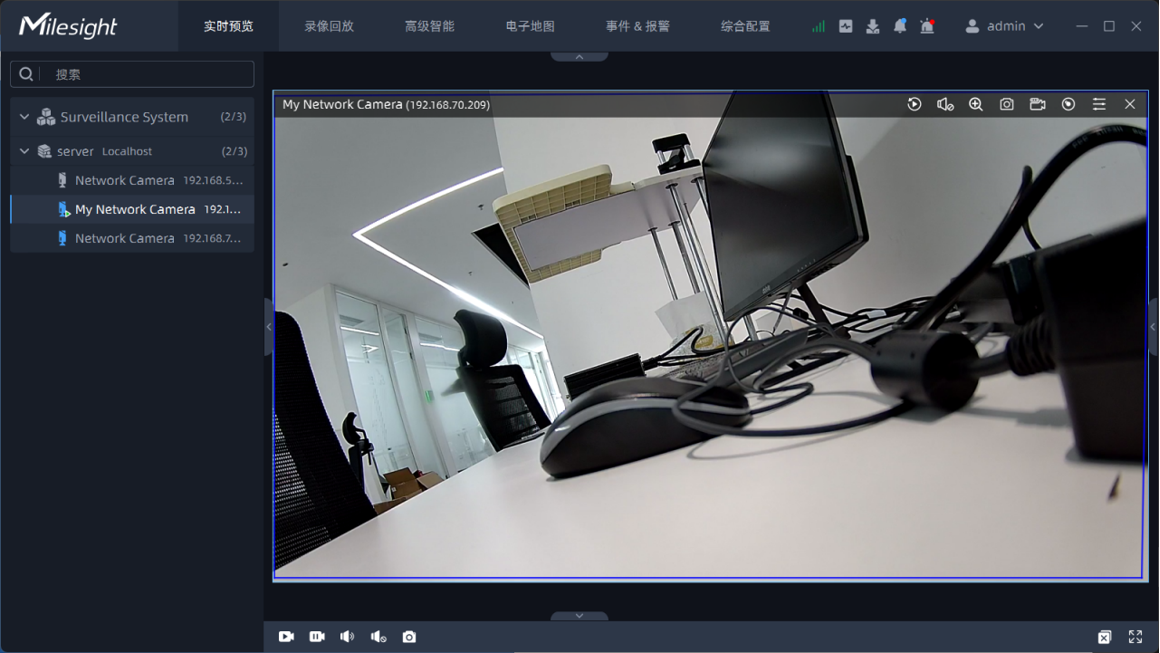
IPC前端部署
- 配置IPC的IP、用户名、密码
- 访问配置的IP,通过H5进行访问,查看效果
- 通过VMS添加本地下IPC设备
- IPC设备不局限于我们内部的产品,其它IPC也会支持
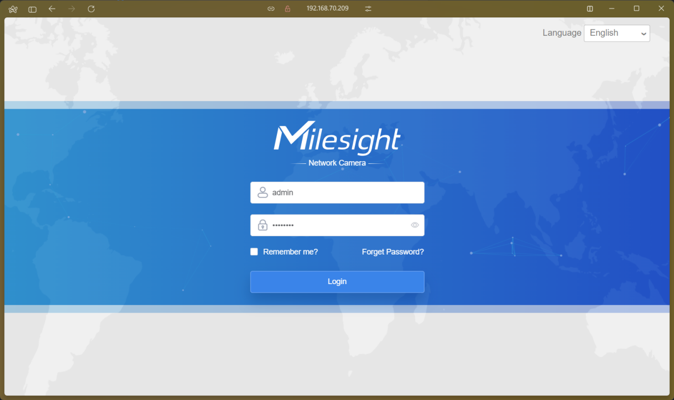
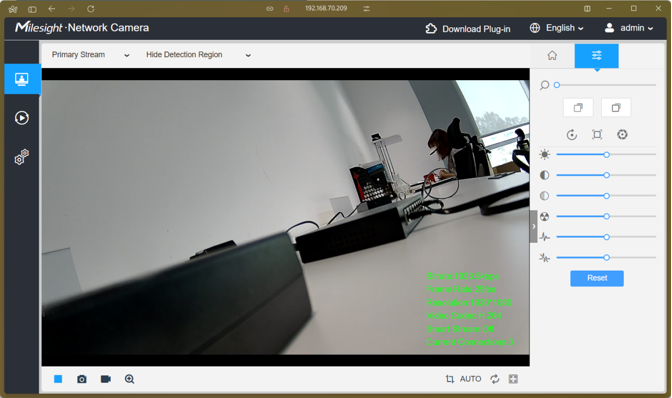
效果展示
FAQ
- VMS添加BOX的IP地址后的用户名和密码是固定的:admin与password,并不是BOX的ssh密码。
- VMS版本和算法固件包有强绑定的关联,r1版本盒子匹配r1版本的VMS。
- 误告警问题:部署位置与角度都会影响准确度。
- VMS许可证,初次安装有试用码期限,到期会过期,后续如需使用可联系我们。
- 如需使用VMS,可联系我们获取。